Вы можете выбрать один GameObjectосновной объект в сценах Unity, который может представлять персонажей, реквизит, декорации, камеры, путевые точки и многое другое. Функциональность GameObject определяется прикрепленными к нему компонентами. Подробнее
См. в Словарь в Вид сценыИнтерактивный вид мира, который вы создаете. Вы используете Scene View для выбора и размещения пейзажей, персонажей, камер, источников света и всех других типов игровых объектов. Подробнее
См. в Словарь или в окне Иерархия . Вы также можете выбрать несколько игровых объектов одновременно.
Unity выделяет выбранные игровые объекты и их дочерние элементы в представлении «Сцена». По умолчанию цвет контура выделения — оранжевый, а цвет дочернего контура — синий. Вы также можете выделить каркасы выбранных игровых объектов другим цветом. Вы можете изменить все эти цвета выделения контура в настройках Unity (Unity > Preferences в macOS или Edit > Preferences в Windows).
Для получения дополнительной информации о визуализации выбора контура и каркаса см. документацию по меню Gizmos.
Выбор игровых объектов
Чтобы выбрать один игровой объект, выберите один из следующих способов:
-
Нажмите на него в виде сцены. Если вы несколько раз нажмете на общее пространство между перекрывающимися игровыми объектами, выбор будет циклически переключаться между ними.
или
Нажмите на его имя в окне Hierarchy.
Чтобы выбрать или отменить выбор нескольких игровых объектов, выберите один из следующих способов:
-
Перетащите прямоугольник вокруг нескольких игровых объектов. Unity выбирает все, что попадает в эту ограничивающую рамку.
или
-
Удерживая нажатой клавишу Shift, щелкайте игровые объекты в СценеСцена содержит среду и меню. вашей игры. Думайте о каждом уникальном файле сцены как об уникальном уровне. В каждой сцене вы размещаете свое окружение, препятствия и декорации, по сути проектируя и создавая свою игру по частям. Подробнее
См. в Словарь. Вы также можете использовать клавишу Ctrl (Windows) или Command (macOS), чтобы добавлять или удалять игровые объекты из списка.Примечание. Когда в редакторе для выполнения действия требуется один выбранный игровой объект, он ищет «активный» объект. Например, Unity должна решить, какой GameObject использовать в качестве опорного для инструментов преобразования в режиме Pivot. По умолчанию Unity считает первый выбранный вами GameObject активным. И каждый раз, когда вы Shift+щелкаете по одному из нескольких выбранных игровых объектов, вы меняете, какой из них активен. Когда GameObject активен в представлении «Сцена», Unity не отображает никаких видимых признаков того, что он активен. Однако вы можете увидеть, какой игровой объект активен в представлении «Сцена», если несколько раз щелкнуть мышью, удерживая клавишу Shift, в поворотном режиме с несколькими выбранными объектами.
Однако, если вы работаете с большой сценой, содержащей множество элементов сцены (таких как игровые объекты, объекты ландшафта, камеры и источники света), выбор нескольких объектов может быть очень сложным. Чтобы помочь вам выбрать только нужные элементы, вы можете заблокировать выделение некоторых объектов с помощью элементов управления выбором сцены.
Элементы управления выбором сцены
Вы можете включать и выключать элементы управления выбором сцены, чтобы отметить, какие элементы можно выбрать при работе в редакторе. По умолчанию все элементы доступны для выбора, но вы можете выбрать, какие элементы сцены Unity пропускает при добавлении к выбору при нажатии на них. Например, если вы работаете с большой сценой с более чем 10 000 объектов, вы можете временно заблокировать выбор определенных игровых объектов, чтобы предотвратить случайное редактирование.
После того как вы помечаете элемент как недоступный для выбора, Unity продолжает отображать его, даже если вы больше не можете выбирать или редактировать его в представлении «Сцена». Состояние возможности выбора сохраняется только в редакторе и только для пользователя в проекте, где оно было установлено. Изменение состояния выбора не «загрязняет» сцену (то есть не считается модификацией).
Элементы управления выбором сцены очень похожи на элементы управления видимость сцены.
Переключение выбора
Вы можете управлять возможностью выбора сцены для отдельных игровых объектов в окне Hierarchy.
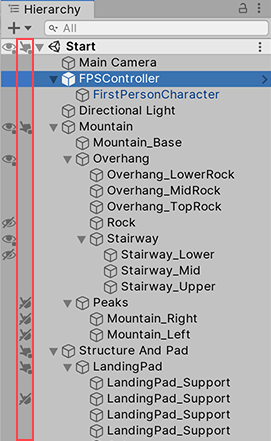
Чтобы переключить возможность выбора сцены:
-
Щелкните значок выбора игрового объекта в окне Hierarchy, чтобы включить или отключить выбор игрового объекта и его дочерних элементов.
Переключение возможности выбора для GameObject и его дочерних объектов влияет на все дочерние GameObject, от «целевого» GameObject до самого низа иерархии.
-
Alt + щелкните значок возможности выбора игрового объекта в окне иерархии, чтобы включить или отключить выбор только игрового объекта.
Переключение выбора для одного игрового объекта не влияет на его дочерние элементы. Они сохраняют прежний статус выбора.
Поскольку вы можете переключать возможность выбора для всей ветки или отдельного игрового объекта, вы можете получить игровые объекты, которые можно выбрать, но у которых есть дочерние или родительские элементы, которых вы не можете выбрать. Чтобы помочь вам отслеживать, что происходит, значок возможности выбора меняется, чтобы указать статус каждого игрового объекта.
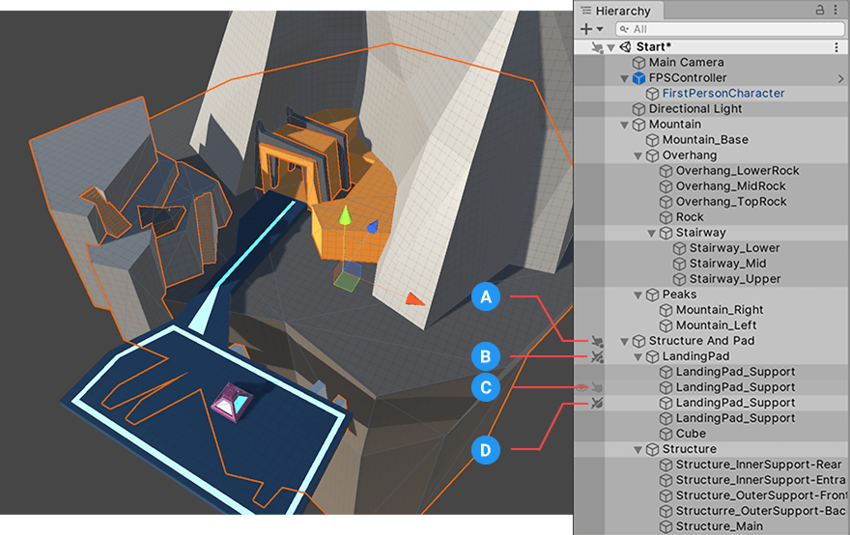
| A |  |
Вы можете выбрать GameObject, но не можете выбрать некоторые из его дочерних элементов.. |
| B |  |
Вы не можете выбрать GameObject, но можете выбрать некоторые из его дочерних элементов.. |
| C |  |
You can pick the GameObject and its children. This icon only appears when you hover over the GameObject. |
| D |  |
Вы не можете выбрать GameObject или его дочерние элементы. |
Любые изменения выбора сцены, сделанные вами в окне «Иерархия», сохраняются. Unity повторно применяет их всякий раз, когда вы используете Select All или Deselect All, закрываете и снова открываете сцену и т. д.
- Выбор сцены добавлен в 2019.3 NewIn20193


